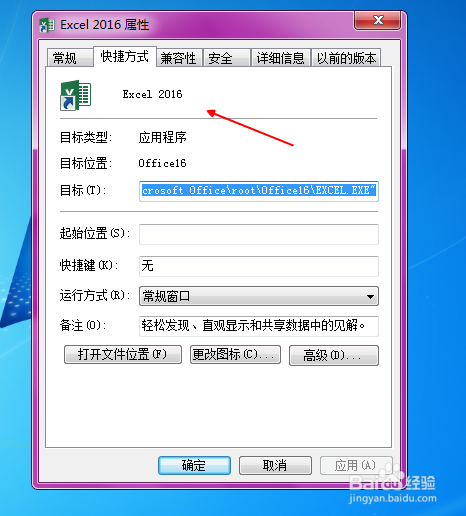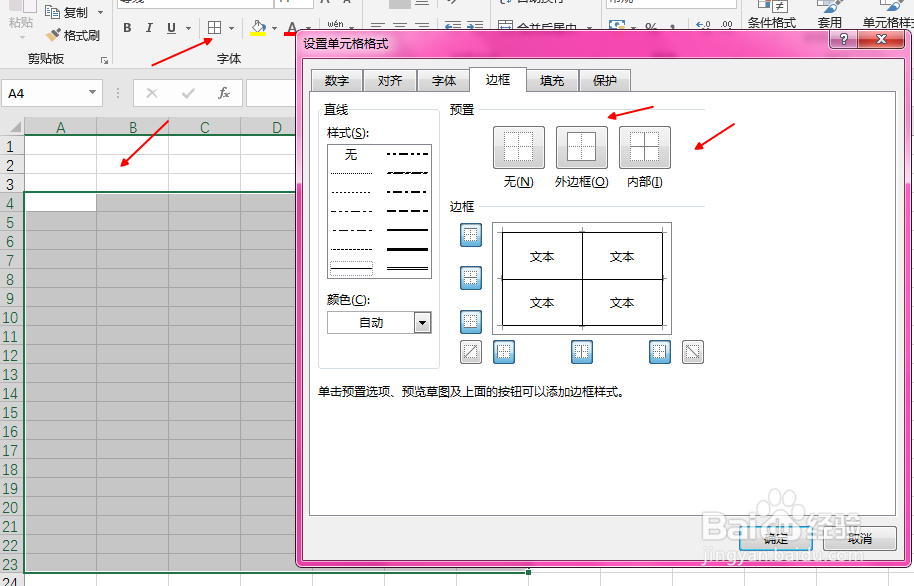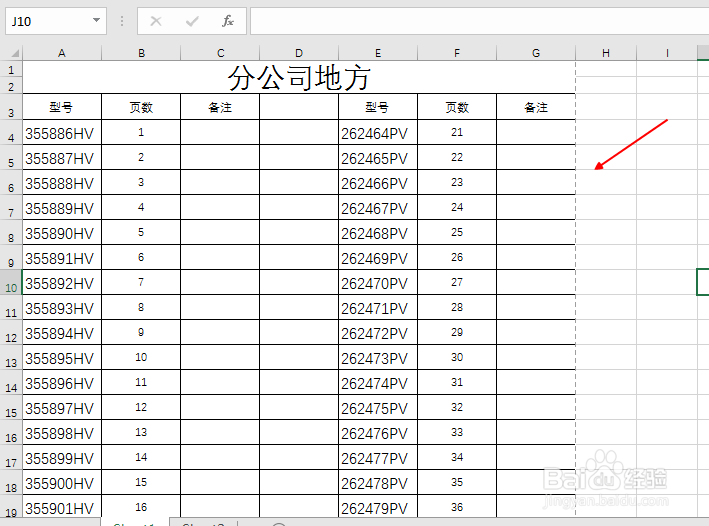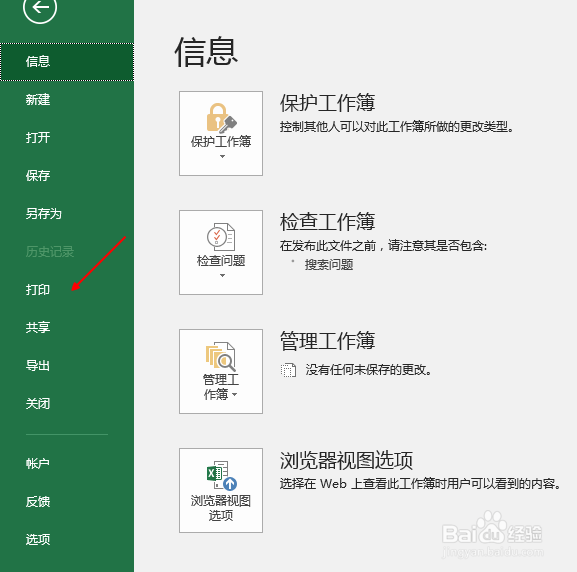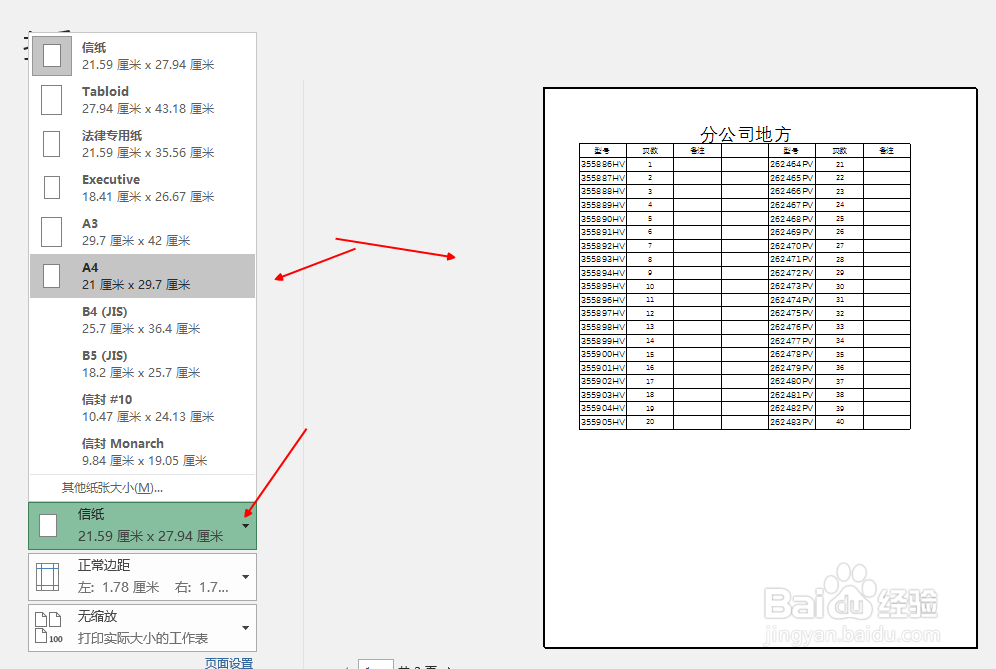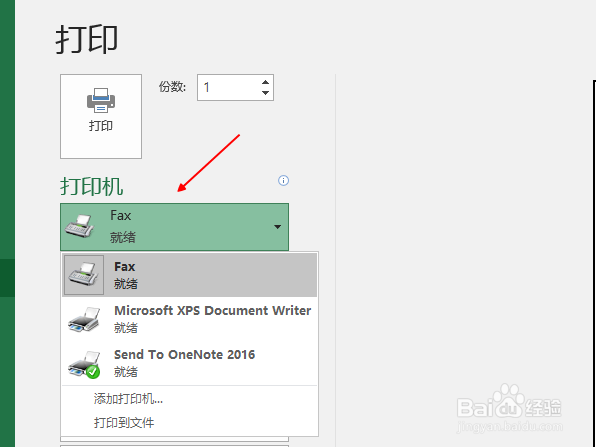Excel软件怎么打印表格出来
1、我们有的时候打印出来的可能跟表格上不一样,这个可能就是弄错了,我们的电脑要安装好Excel软件,还要必备一台打印机。
2、现在我们有了Excel软件就可以开始来制作表格了,我们先来新建一个表格,选择表格区域的大小,然后选择单元格格式,选择外边框和内部。
3、现在我们的表格已经建立好了,然后我们就在表格里面输入内容,我们这个表格就随便举个例子,大家能看懂就行。
4、表格和内容我们都已经填写好了,最后我们就可以开始把表格里面的内容打印出来了,我们选择文件,在文件里面找到打印两个字。
5、现在我们来到打印里面来设置,选择打印的份数,信纸我们通常都是选择A4 21厘米*29.7厘米,如果觉得表格里面的字体有点小的话我们可以把字体弄大点。
6、这里打印机我们都设置好了,选择打印机我们就可以开始打印了,我们打印的时候要确保打印机是否在工作状态,打印都是很简单的。
声明:本网站引用、摘录或转载内容仅供网站访问者交流或参考,不代表本站立场,如存在版权或非法内容,请联系站长删除,联系邮箱:site.kefu@qq.com。
阅读量:87
阅读量:57
阅读量:83
阅读量:67
阅读量:33